配置 GitHub 和 BitBucket 的自動構建
注意自動化構建需要 Docker Pro、Team 或 Business 訂閱。
要自動化映像的構建和測試,您需要將託管原始碼服務與 Docker Hub 關聯,以便 Docker Hub 可以訪問您的原始碼倉庫。您可以為使用者賬戶或組織配置此關聯。
如果您要關聯原始碼提供商以建立團隊自動構建,請按照說明為團隊建立服務賬戶,然後再按如下所述關聯賬戶。
關聯到 GitHub 使用者賬戶
登入到 Docker Hub。
選擇 我的 Hub > 設定 > 關聯賬戶。
為要關聯的源提供商選擇 關聯提供商。
如果您想解除當前 GitHub 賬戶的關聯並重新關聯到新的 GitHub 賬戶,請務必在透過 Docker Hub 關聯之前完全退出 GitHub。
檢查 Docker Hub Builder OAuth 應用程式的設定。
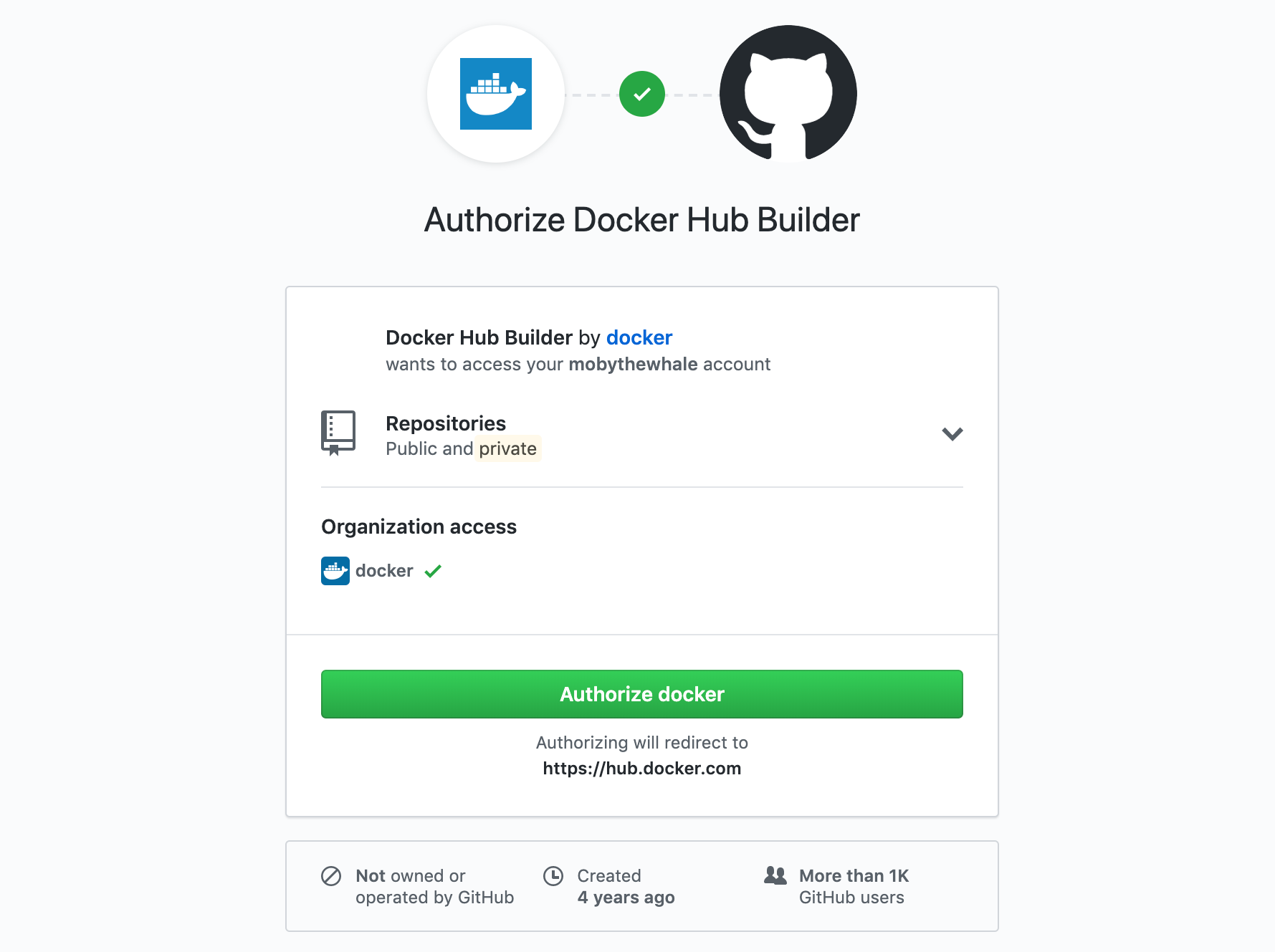
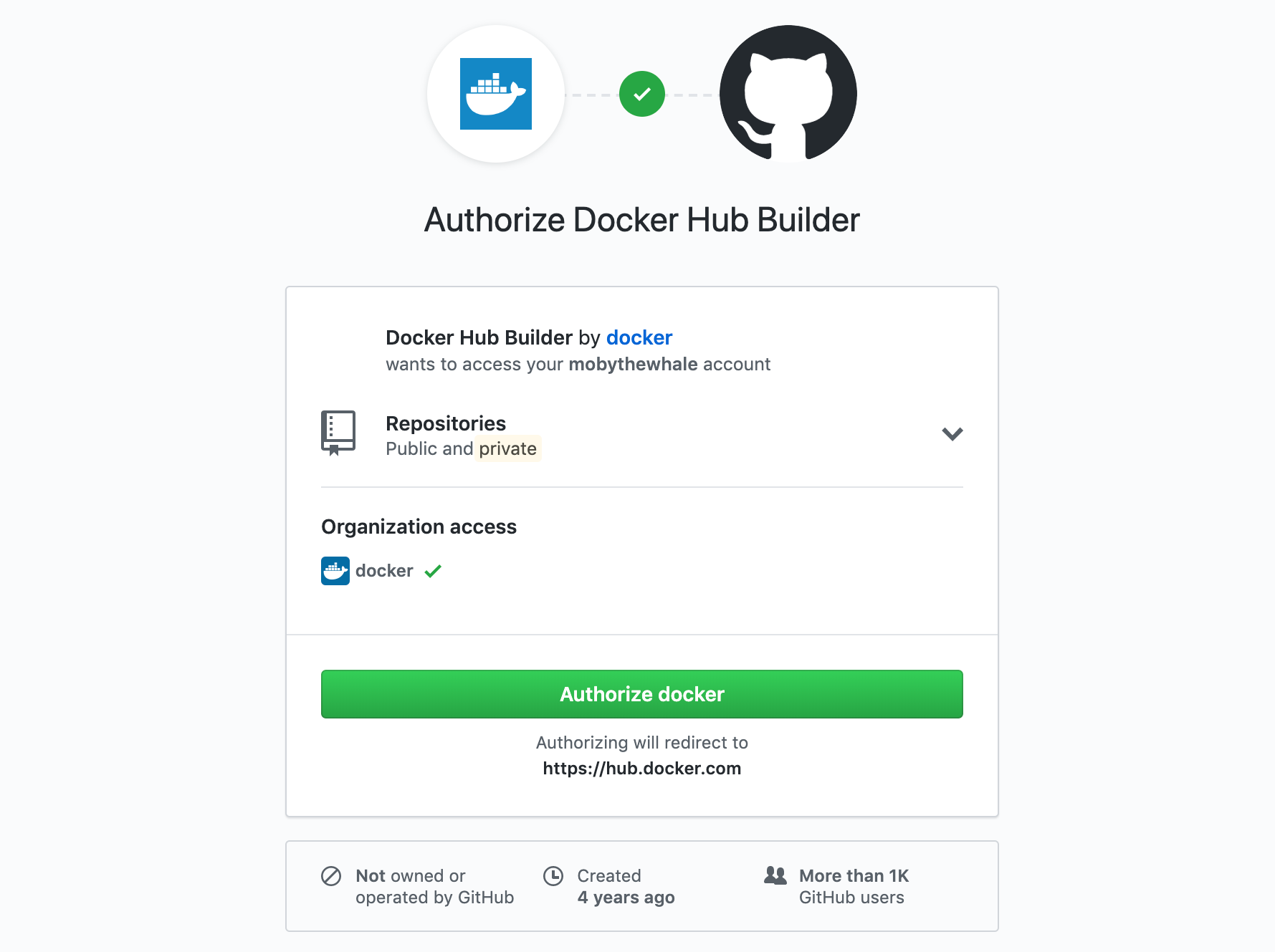 注意
注意如果您是任何 GitHub 組織的所有者,您可能會在此螢幕上看到向其授予 Docker Hub 訪問許可權的選項。您還可以單獨編輯組織的第三方訪問設定以授予或撤銷 Docker Hub 的訪問許可權。請參閱授予 GitHub 組織訪問許可權以瞭解更多資訊。
選擇 授權 docker 以儲存關聯。
授予 GitHub 組織訪問許可權
如果您是 GitHub 組織的所有者,您可以授予或撤銷 Docker Hub 對組織倉庫的訪問許可權。根據 GitHub 組織的設定,您可能需要是組織所有者。
如果組織之前沒有授予或撤銷過特定訪問許可權,您通常可以在關聯使用者賬戶的同時授予訪問許可權。在這種情況下,關聯賬戶螢幕中組織名稱旁邊會出現一個 授予訪問許可權 按鈕,如下圖所示。如果此按鈕未出現,您必須手動授予應用程式的訪問許可權。
手動授予 Docker Hub 訪問 GitHub 組織的許可權
使用上述說明關聯您的使用者賬戶。
從您的 GitHub 賬戶設定中,找到左下角的 組織設定 部分。
選擇您要授予 Docker Hub 訪問許可權的組織。
選擇 第三方訪問。
頁面顯示第三方應用程式及其訪問狀態的列表。
選擇 Docker Hub Builder 旁邊的鉛筆圖示。
選擇組織旁邊的 授予訪問許可權。
撤銷 GitHub 組織訪問許可權
撤銷 Docker Hub 對組織 GitHub 倉庫的訪問許可權
從您的 GitHub 賬戶設定中,找到左下角的 組織設定 部分。
選擇您要撤銷 Docker Hub 訪問許可權的組織。
從組織配置檔案選單中,選擇 第三方訪問。頁面顯示第三方應用程式及其訪問狀態的列表。
選擇 Docker Hub Builder 旁邊的鉛筆圖示。
在下一頁上,選擇 拒絕訪問。
解除 GitHub 使用者賬戶關聯
要撤銷 Docker Hub 對您的 GitHub 賬戶的訪問許可權,您必須同時從 Docker Hub 和您的 GitHub 賬戶中解除其關聯。
選擇 我的 Hub > 設定 > 關聯賬戶。
在您要刪除的源提供商旁邊選擇 解除提供商關聯。
轉到您的 GitHub 賬戶的 設定 頁面。
在左側導航欄中選擇 應用程式。
選擇 Docker Hub Builder 應用程式右側的
...選單,然後選擇 撤銷。
注意每個配置為自動構建源的倉庫都包含一個 webhook,用於通知 Docker Hub 倉庫中的更改。當您撤銷對原始碼提供商的訪問許可權時,此 webhook 不會自動刪除。
關聯到 Bitbucket 使用者賬戶
使用您的 Docker ID 登入到 Docker Hub。
選擇 我的 Hub > 設定 > 關聯賬戶。
為要關聯的源提供商選擇 關聯提供商。
如有必要,登入到 Bitbucket。
在出現的頁面上,選擇 授予訪問許可權。
解除 Bitbucket 使用者賬戶關聯
要永久撤銷 Docker Hub 對您的 Bitbucket 賬戶的訪問許可權,您必須同時從 Docker Hub 解除其關聯,並在您的 Bitbucket 賬戶中撤銷授權。
登入到 Docker Hub。
選擇 我的 Hub > 設定 > 關聯賬戶。
在您要刪除的源提供商旁邊選擇 解除提供商關聯。
重要在 Docker Hub 上解除賬戶關聯後,您還必須在 Bitbucket 端撤銷授權。
撤銷 Bitbucket 賬戶中的授權
轉到您的 Bitbucket 賬戶並導航到 Bitbucket 設定。
在出現的頁面上,選擇 OAuth。
在 Docker Hub 行旁邊選擇 撤銷。
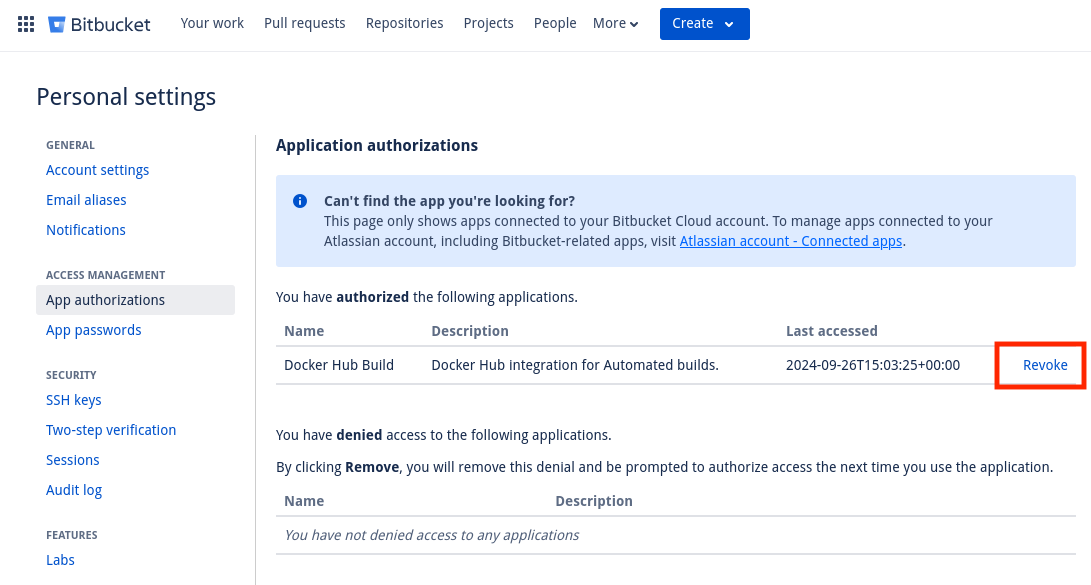
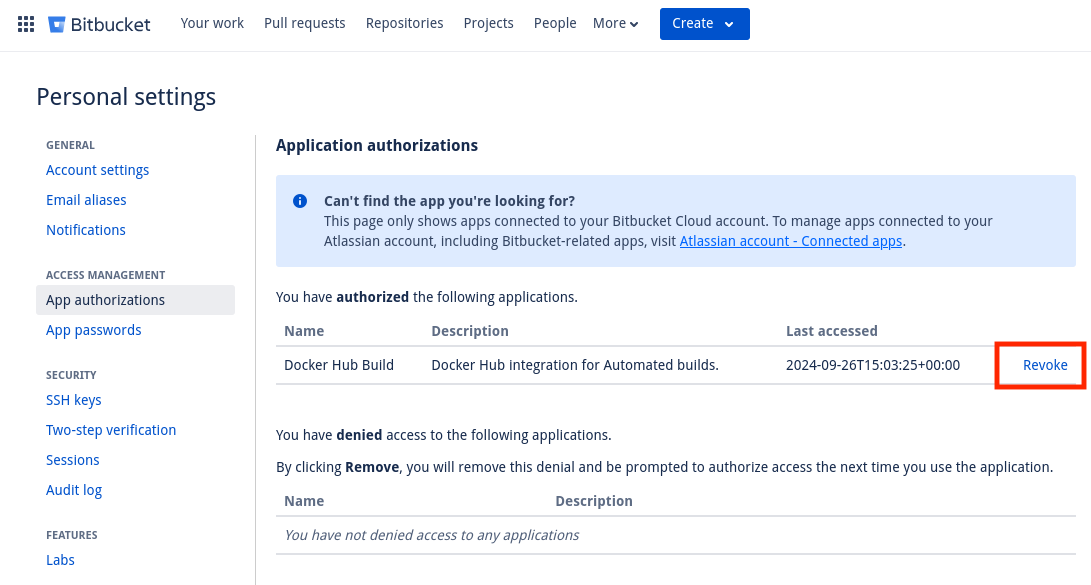
注意每個配置為自動構建源的倉庫都包含一個 webhook,用於通知 Docker Hub 倉庫中的更改。當您撤銷對原始碼提供商的訪問許可權時,此 webhook 不會自動刪除。